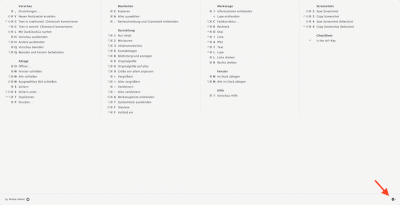Wie man Shortcuts unter Mac OS X auf einen Blick einblendet
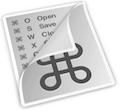
Es gibt für Mac OS X Anwendungen jede Menge allgemeingültiger Shortcuts. Um zum Beispiel Text zu kopieren, auszuschneiden oder einzufügen, verwendet man immer die gleichen Tastenkombinationen am Mac. Aber jedes Programm hat auch seine eigenen Shortcuts und dafür hat man nicht unbedingt immer alle vefügbaren Tastaturkombinationen im Kopf. Bedient man die Menüleiste der jeweiligen App, wird zwar bei allen Menübefehlen der passende Shortcut angezeigt, das ist aber zum Einprägen meiner Meinung nach ein wenig umständlich. Besser wäre es, man kann sich alle Shortcuts im Überblick anzeigen lassen oder am besten noch gleich ausdrucken. Die kleine App mit dem Namen CheatSheet kann das und schafft den perfekten Überblick.
CheatSheet ist so etwas wie ein Merkzettel. Hat man die App von dieser Hersteller-Webseite heruntergeladen und installiert, braucht man künftig nur das Programm zu öffnen, für welches man die Tastenkombinationen auf einen Blick angezeigt bekommen möchte, zu öffnen und hier dann für etwa zwei Sekunden die cmd-Taste zu drücken. Dann springt ein Fenster auf und zeigt alle Tastenkombinationen an, die in der jeweiligen App verfügbar sind. Ich finde das enorm praktisch, zumal man sich diese Übersicht über die jeweiligen Shortcuts auch noch ausdrucken lassen kann. Zum Drucken der Shortcuts braucht man im Fenster nur unten links auf das Zahnrad zu gehen (siehe Pfeil im Screenshot oben) und dort das Drop Down Menü zu öffnen. Hier wählt man dann einfach den Befehl „Print“.
Im gleichen Menü findet man auch den Befehl „Delay“. Hier kann man eine Zeitverzögerung einstellen. Damit man nicht aus Versehen durch das Drücken der cmd-Taste die Tastenkombinationen aufruft, verstellt man den Schieberegler einfach auf eine höhere Zeitverzögerung, mit der die Liste mit allen Tastenkombinationen dann auf dem Mac angezeigt wird.
CheatSheet ist kostenlos erhältlich und meiner Meinung nach eine wirklich feines Tool, um sich Shortcuts schnell anzeigen zu lassen und damit auch schneller merken zu können. Die Tastenkombinationen werden immer für jeweils eine App angezeigt, die gerade geöffnet ist.
Hinweis: Nach dem ersten Öffnen von CheatSheet verlangt die App nach Rechten, um den Mac oder das Macbook steuern zu können. Danach kann man das Shortcut Tool für jedes auf dem Mac installierte Programm verwenden.
Mein Fazit: Für Mac-Einsteiger und Anfänger eine tolle kleine App, mit der man sich Shortcuts sofort auflisten kann. Wer sich zum Beispiel für seine Lieblings-App die Shortcuts als Liste ausdruckt und neben den Mac legt, wird sicher in kürzester Zeit alle Tastenkombinationen in- und auswendig kennen und so sein Programm noch viel schneller bedienen können.
Shortcuts für Mac OS X anzeigen – Gibt es hier auch als Videotutorial